定性分析软件ATLAS.tiV8.4发布!
ATLAS.ti 8.4已更新发布。
QDPX-通用数据交换
ATLAS.ti 8.4实现了新的QDPX数据格式,用于项目交换。这是迈向新的研究自由度的大的一步,为定性数据分析人员开辟了新的方向
新功能和附加功能
为Project Explorer添加了功能
Project Explorer现在有自己的搜索和注释字段。如果您在项目中寻找某些内容,则可以在搜索字段中输入搜索词。如果您打开实体的分支,它们将只显示搜索词的项目:
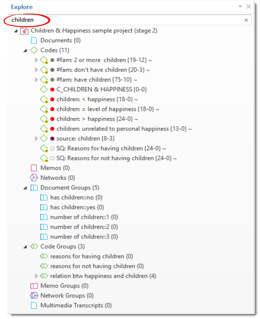
图1:带有搜索字段的Project Explorer
如果选择具有注释的实体,它将显示在Project Explorer的底部:
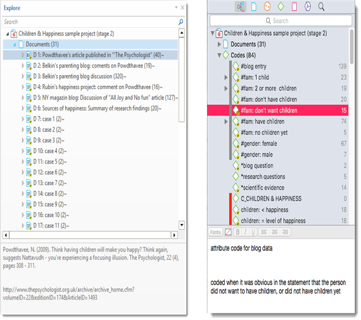
图2:在Project Explorer中显示注释
在Windows版本中,您现在还可以在Project Explorer中设置全局过滤器:
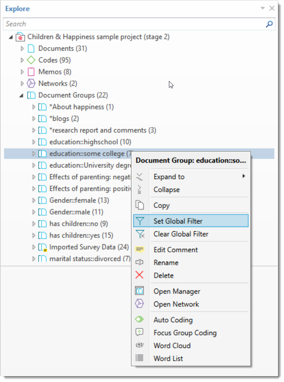
图3:在Project Explorer中设置全局文件管理器
从Excel导入/导出文档组
您现在可以以Excel格式导出和导入文档组。导出数据可以概括文档组及其成员;
如果您已经有要分配给文档的文档属性的表,请使用导入选项。
请参阅下面的Excel表格,该表格可能是从项目中导出现有文档组的结果。或者您准备导入的表。
开始列:文档名称。如果要准备导入表,的方法是先导出表。如果尚未创建文档组,该表将显示文档名称的开始列。
栏及后续项目:文件属性
前缀:具有两个或更多值的属性
文档组时根据标题名称加上eductation:: highschool或gender:: male中的单元格创建的。
如果单元格中没有条目,则不会将文档分配给该组。
如果有多个条目(以逗号分隔),则将文档分配给具有相同属性的两个组。
无前缀:为单元格值为1的文档创建文档组。请参阅“调查问题:带来实现的目的”作为示例。
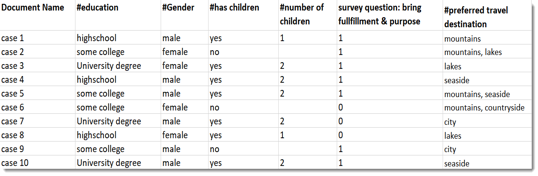
图4:导出文档组的Excel表/准备导入文档组的Excel表
导入此表后,文档组的组合分配如下:

图5:导入的文档组
您可能还注意到,现在可以更方便的查看文档分配给哪些文档组。
拆分代码工具-Mac中的新功能
如果你一直在“集中”,意味着你用代码编写了数据段,则需要将这个代码分成多个子类。V8.4现在还引入了Mac的分隔代码工具,这就是它的工作原理:
在资源管理器或代码管理器中选择要拆分的代码,右键单击并从上下文菜单中选择“拆分代码”。在开始拆分代码之前,请考虑要使用哪个前缀。这也将成为您的类别名称。
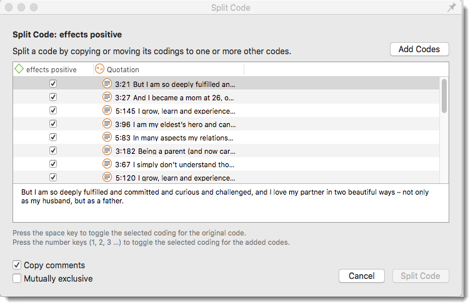
图6:拆分代码工具-ATLAS.ti Mac
单击添加代码并输入子类别的名称。如果移动到下一行,则要拆分的代码名称将自动添加为前缀。
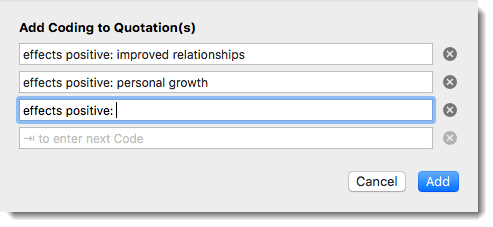
图7:添加子类别标签
输入代码后,点击“添加”
您现在可以将报价分配给子类别。如果单击引导,则可以引用列表下方的窗格中阅读其内容。选择拟合代码或代码。您正在拆分的代码会自动取消选择,因为通常要使用main和子代码对引号进行编码。
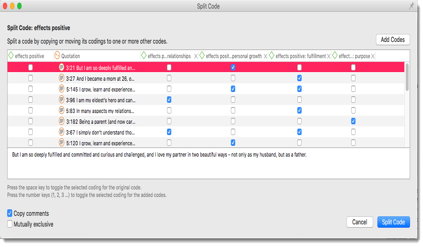
图8:为子类别分配报价
如果您认为报价具有多个方面,则可以向两个或更多代码添加报价。在句子或分析单元中提到几个方面是很常见的。为了不丢失上下文并且为了进一步的分析目的,例如代码共现分析,应用多个代码可能是有用的。但也有例外的。如果要分析编码器间协议,则应用同一类别的多个子类别将违反互斥编码规则。如果是后者,您可以激活屏幕底部的“互斥”选项。然后,ATLAS.ti将不允许您选择多个子类别。
将引用添加到子代码后,单击“拆分代码”。如果您要拆分的主代码不引用,系统将询问您是否保留它。您可以将它保留为例如该类别的标题代码。它下面已用大写字母重命名。
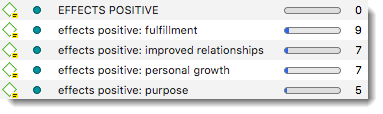
图9:拆分后的代码
与ATLAS.ti Windows不同,您可以使用该工具进行多轮拆分,因为您可以拆分为现有代码。单击“添加代码”按钮时,可以输入现有代码。
参考管理器数据导入-Mac中的新功能!
Mac用户现在还可以从Endnote,Mendeley,Zotero等参考管理器导入和分析数据。您还可以直接从您喜欢的参考管理器导入文章。前提条件是您要么使用Endnote,要么使用参考管理器,它允许您以XML格式创建Endnote的导出。例如,以下程序就是这种情况:
○ 参考经理
○ Mendeley
○ Zotero
例如,在Mendeley中,您突出显示要导出的文档,右键单击并选择“导出”。保存文件时,您可以选择文件格式:
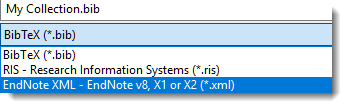
图10:在Mendeley中导出EndNote XML文件
选择EndNote XML作为文件类型,然后保存文件。
要导入文件,请选择“文档/导入参考管理器数据”:
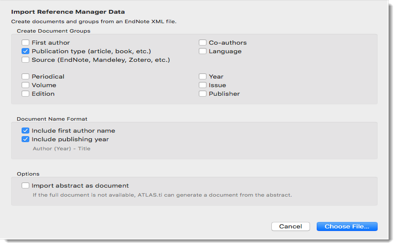
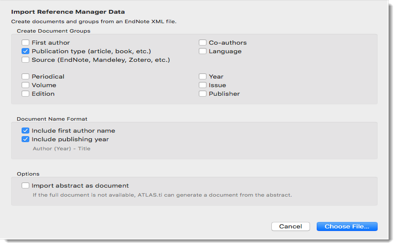
图11:ATLAS.ti Mac-用于导入Reference Manager数据的对话框
根据您的参考管理员的文件应在ATLAS.ti中分组的标准进行选择,是否应将作者的姓名和出版年份添加到在ATLAS.ti中用作文档名称的期刊标题,以及是否如果没有文档,则应将摘要导入为文档。然后选择要导入的XML文件。以下显示了从Mendeley导入collectino文章后的文档管理器:
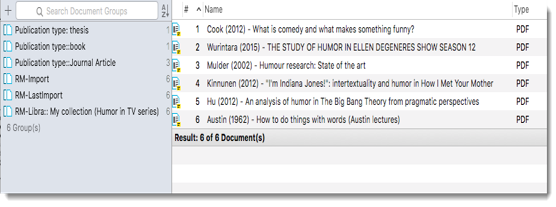
图12:ATLAS.ti Mac-导入Referencr Manager数据后的Document Manager
Reference Manager导入-改进的工作流程(ATLAS.ti Windows)
Windows版本中已更改用于从参考管理器导入数据的对话框和默认选项。作为用户,您现在可以选择应创建哪些组。默认情况下,ATLAS.ti不再创建组。
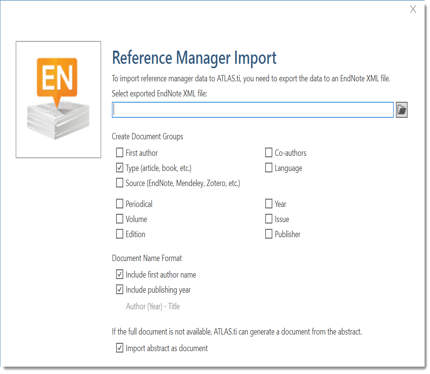
图13:用于导入参考管理器数据的新对话框
单词列表/词云改进
在群组,语录和代码上运行Word Cruncher-Mac中的新功能!
到目前为止,您只能在ATLAS.ti Mac中获取文档的单词列表。您现在可以选择代码,报价或组并运行字数:
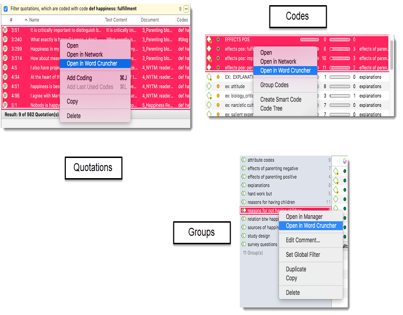
图14:计算所选报价单,代码或组的单词
在上下文中搜索单词-Mac中的新功能!
与在Windows版本中一样,您现在还可以从单词列表中搜索上下文中的单词:
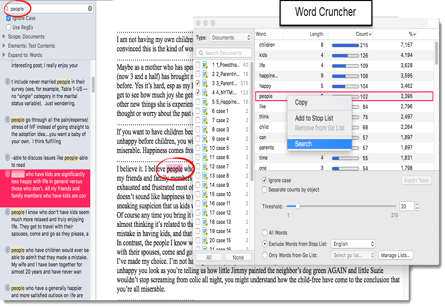
图15:从单词列表中搜索上下文中的单词
在停止列表中添加单词-Mac中的新功能!
您还可以在图10中看到,您可以将选定的单词添加到所选的停止列表中:
选择窗口底部的停止列表(从停止列表中排除单词)
在单词列表中选择单词,右键点击并从上下文菜单中选择“添加到停止列表”选项。
Word Cruncher阈值-Mac中的新功能!
您可以通过选择阈值来进一步聚焦视图。例如,在图10中,列表中显示出现29次的单词。
显示范围(ATLAS.ti Mac和Windows)
单词cruncher现在在窗口的左侧显示范围-即单词列表或单词云所基于的实体。它是交互式的,您可以激活更多或更少的ior停用人并更改实体类型。
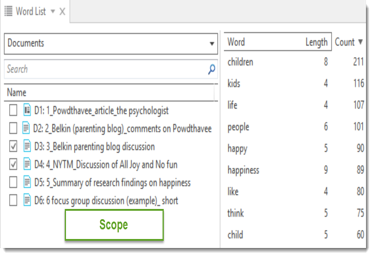
图16:单词列表中的Scope面板

图17:字云的范围面板(ATLAS.ti Windows)
类型令牌比率(ATLAS.ti Windows)
文本中的单词数通常称为标记数。但是,这些令牌中的一些是重复的。正如我们可以在图10中看到的那样,单词kids出现了126次。类型标记比率(TTR)是文本中出现的单词数量与其频率之间的关系。计算方法如下:
类型令牌比=(类型数/令牌数)*100
与令牌数量相比,类型越多,词汇量就越多样化,即词汇变化越多。
您可以在ATLAS.ti Windows中的单词云或单词列表的蓝色状态栏中找到类型-令牌比率:

图18:字云和单词列表的类型-令牌比率
在评论和备忘录中插日期和时间
您可以使用键盘快捷键Ctrl+D将日期和时间插入注释和备忘录中。如果您使用编辑器在ATLAS.ti Windows中编写注释或备忘录,则会在功能区中找到“插入时间戳”选项。在Mac版本中,你可以在“编辑”菜单中找到该选项。
分析
查询工具-Mac中的新功能1
Mac用户经常在Mac版本中找不到查询工具(实际上在Quotation Manager中)。因此,现在已在“分析”菜单下降查询工具添加为选项。选择该选项后,将打开Quotation Manager的修改版本:
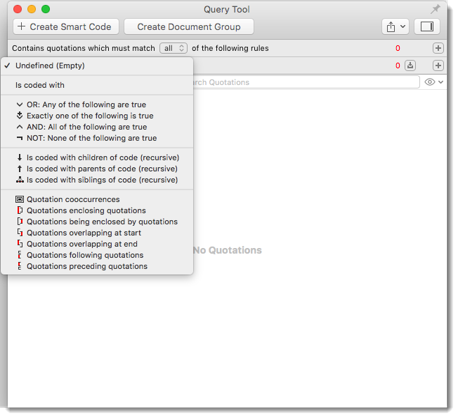
图19:Mac查询工具
您可以立即开始构建查询。默认情况下,查询工具将打开,并显示“已编码”选项。
根据需要选择运算符合代码。
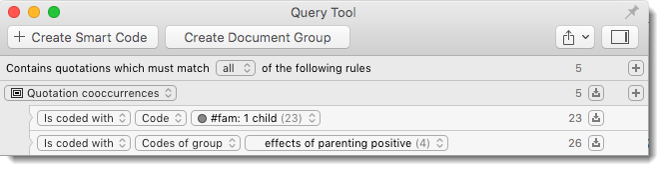
图20:Mac查询工具中的共现查询
如果将可运算符列表与报价管理器的运算符列表进行比较。你会注意到有更少的。可用的运算符与Windows版本中的运算符匹配。因此,可以将新的Mac查询工具中的查询构建保存为智能代码(参见图20).此选项不适用于报价管理器中的查询结果,因为Windows版本无法理解它。
另一种选择是基于查询结果创建文档组。
压缩表
当代码文档表或代码共现表中有大量空行时,意味着选择代码/文档或代码组合不会产生结果,很难看到模式。您可以的单击“压缩”按钮,而不是从表中手动删除这些实体,而不是从表中删除这些行。

图21:压缩表以帮助您查看模式
代码共现表中的更多信息
您可能还会注意到表中的一些新功能。我们已经清理了布局,添加了代码颜色和图标,以及代码编码的引用数量,知道代码编码的引用总数有助于您更好的评估单元格中代码共同出现的次数。后者是可选的,可以通过单击功能区中的详细信息来激活/停用。如果激活,则代码的引用数也会在Excel导出中打印。
代码文档表中的更多信息
获取有关文档编码的数量和组大小的更多详细信息:
在评估表格单元格中的频率时,通常需要知道自己已使用代码编码的报价总数,文档或文档组中的报价总数,或文档的大小或代码组。
文件4:NYTM。因此,文档3的单元格中较高数量的引用可能与总体上较多的分数相关,知道数据集后,与文档4相比,文档3中的响应者注释几乎是其两倍。这意味着如果我们想要比较数字,我们需要对数据进行规范化。我们获得了有关docuemnt组的信息。文件组“性别::女性”中有13个答复者/26个引文,“性别/男性”文件组中有11个答复者/22和引文。
关于代码组,代码组中有9个代码父母的影响:否定和9代码代码44引用。代码组中有7个代码'parentng的效果:positive',它们共编码26个引号。因此,关于育儿负面影响的更多引文已在文件的地方编码。
您可以通过选择“查看”选项“显示详细信息”来激活代码,文档和组的报价频率以及有关组大小的信息。

图22:显示详细信息的代码-文档案
将代码文档表的结果二进制化
有时,您可能只想查看代码是否出现在文档中。如果是这样,您可以激活“二值化”选项。如果代码组中的代码或代码已应用于文档或文档组,则表格将显示黑点。如果尚未应用,则单元格为空。将表格导出到Excel,Excel表格显示1和0。行和列总计计算是/否出现的数量。这样的表格可以用于统计程序中的判别分析。
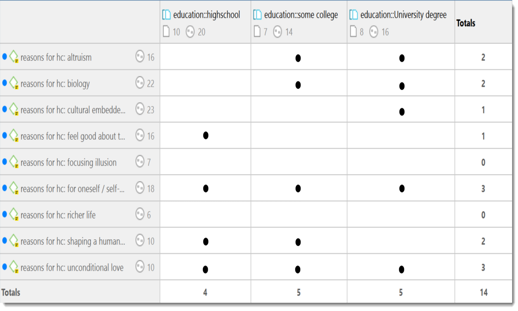
图23:二值化代码-文档案
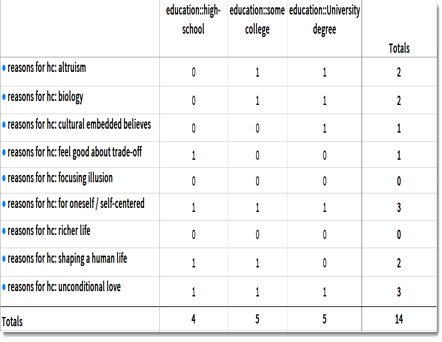
图24:二值化表的Excel报告
网络:显示代码-文档连接
由于您不直接将代码应用于文档,因此文档和代码之间没有直接链接。您将代码应用于作为文档一部分的引用。尽管如此,有时看到哪些代码已应用于文档或文档组可能会很有趣。要查看这些连接,请激活此选项。代码文档连接显示为蓝线。

图25:比较案例5和案例10的编码
随时随地创建群组
网络编辑器:从实体类型的选定项目创建组
在网络中选择相同类型的实体时,您可以从中创建组。在下图中,选择了一些网路代码。如果单击“新建组”按钮,系统将提示您输入名称,然后创建新的代码组,如果要选择多个备忘录,将创建备忘录组,依此类推。
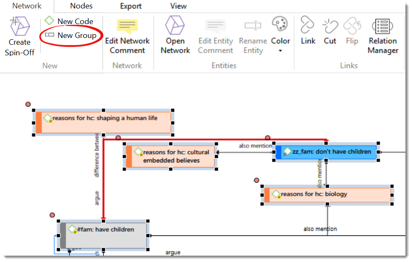
图26:从网络中的选定实体创建组
查询工具:从选定结果创建文档组
有时您需要先编码数据以查找跨文档的共同。您现在可以根据查询工具中的查询结果创建文档组。
下图显示了使用代码组“效果育儿:否定‘’的代码编码的引用。根据结果,您可以创建文档组,其中有关育儿负面影响的文档。您可以创建文档组,其中人们写出有关育儿的影响的文档。这些组可以用于后续查询,您可以比较那些报告正面或负面影响或两者相对于人的反应。数据中的主题。
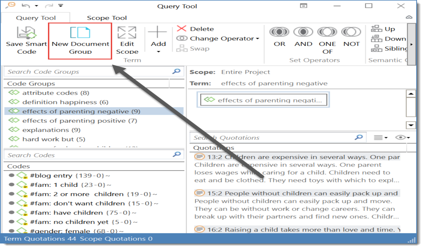
图27:根据查询组创建文档组
QDPX
要以QDPX格式导出项目以导入到CAQDAS包中,请选择“文件/导出”并选择QDPX导出选项:
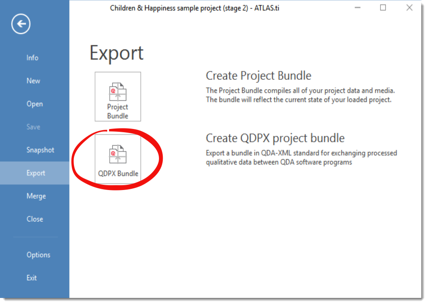
图28:以新的QDA-XML交换格式导出项目,以导出CAQDAS包
导出数据以进行进一步的统计分析(SPSS,R,STATA,SAS等)
除了我们多年来提供的SPSS导出之外,我们还在Excel表格中添加了有个通用导出选项,可以通过统计软件包(如R,STATA,SAS或SPSS)读取。之前的SPSS导出仍然可用。它生成可以在SPSS中运行的SPSS语法文件。需要使用您正在使用的软件的Excel导入选项导入新格式。在Windows版本中,您可以访问“导入和导出”选项卡下的选项。
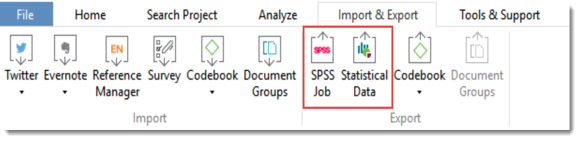
图29:ATLAS.ti Windows中的“导入和导出选项卡”
导出的文件以下数据:

报价预览
可以在预览模式下查看报价表并导出到Excel:
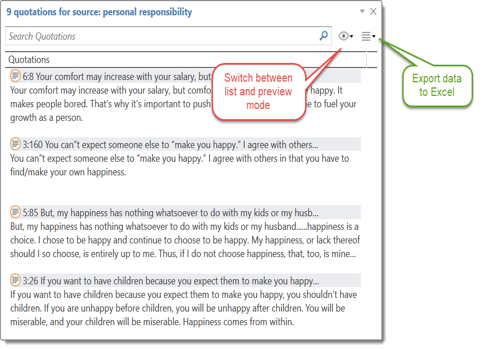
图30:预览模式下的报价单
报告
来自分析表和代码管理器中的报价单的报告
引号列表中的引号现在都可以导出到Excel。下图显示了代码-文档表中的引用列表。
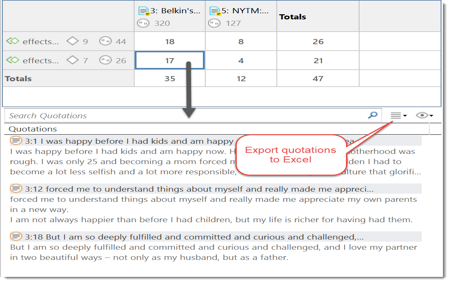
图31:将报价输出到Excel
在Mac版本中,您可以选择是否要报价导出到Excel或是否要创建报表。此外,您还可以根据报价出现的文档创建组。这使您可以根据您编码的内容创建文档组-与您拥有的有关文档的先验知识相比较。在Windows版本中,可以在查询工具中完成此操作(请参阅“查询工具:从所选结果创建文档组”)。
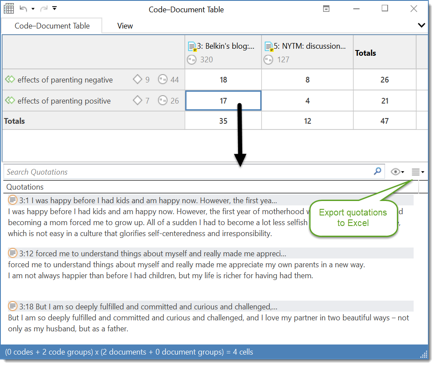
图32:带引号的Code-Doc表
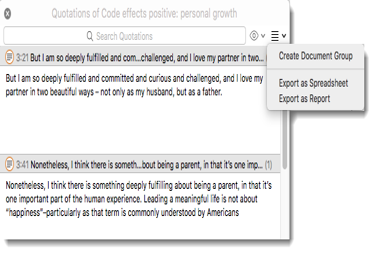
图33:ATLAS.ti Mac中的报价预览和更多选项
Excel报告的信息表
我们在Excel报告中添加了信息表。信息表报告标题,项目名称,创建报告的用户名称,创建报告的时间以及项目详细信息(如计数和系数)(如果导出代码共现表),报告是规范或二值化的,是相对频率还是ICA报告的语义域。
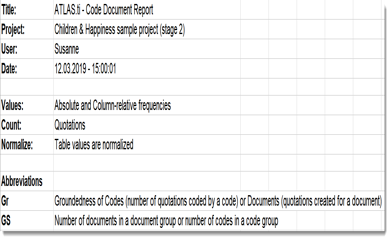
图34:代码-文档表报告的信息表
在文档报告中代码
您现在可以将其代码导出为Excel表格的文档列表。

图35:在Excel文档报告中代码
可用性
简化从管理器中的选定组中删除项目
现在,代码上下文菜单中有选项可以从选定的组中删除代码:
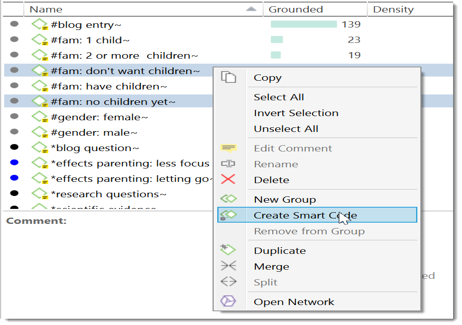
图36:从管理器中的组中删除项目的简化方法
在代码管理器中创建智能代码(ATLAS.ti Mac和Windows)
到目前为止,只能通过选择侧面板中的代码在Quotation Manager中创建基于ORed连接的智能代码。您现在还可以在代码管理器中创建这样的智能代码。为此,请在“代码管理器”中选择代码,右键单击并从上下文菜单中选择“创建智能代码”。
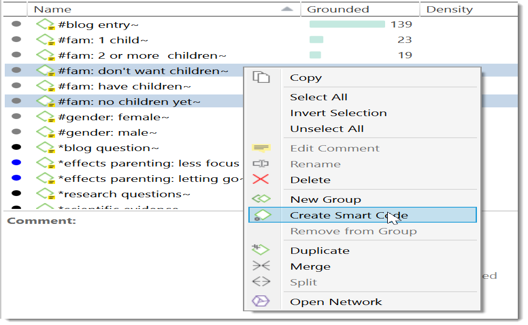
图37:在Code caanger中创建ORed智能代码
通过Document and Quotation Manager(ATLAS.ti Mac)中的对上下文菜单创建智能代码或组
您现在可以根据两个运算符‘any’和‘all’在管理器的侧面板中直接创建的智能代码或组。在下面的图38中,您将看到两组“性别::女性”和“婚姻状况::已婚”如何使用运算符组合成新的组“已婚女性”。
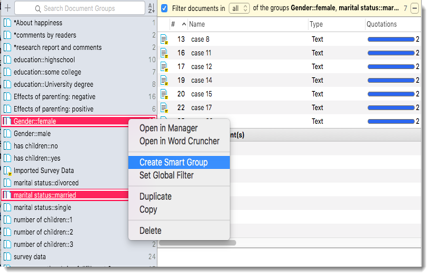
图38:在经理中创建智能代码或组
经理和集团经理均可使用此选项。
双击打开备忘录
我们更改了备忘录的双击行为。如果现在双击备忘录,则会打开备忘录编辑器。如果要查看链接的引用,请按住Ctrl或Command键并双击。
将实体复制到粘贴板/剪贴板中
您现在可以复制实体名称并将其粘贴到位置。
改进工作流程
双击边距中的代码现在打开简洁的文本编辑器,可以编写和查看代码注释。您还可以从编辑器访问使用所选代码编码的报价。
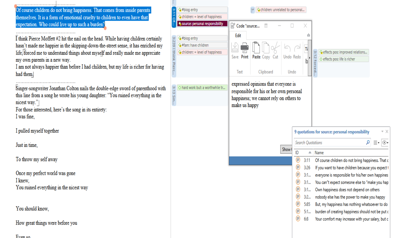
图39:边距区域的工作流程
-
2023-12-06
Pipe Flow Expert 中文快速入门指南:精通管道设计与流体动力学
深入了解PipeFlowExpert中文快速入门指南,掌握管道设计和流体动力学的基础知识。本指南涵盖了绘图界面的使用技巧、单位转换(公制或英制)、储罐和流体源的应用,以及连接点或节点的设置。详细介绍流量需求的计算方法、管道流向的分析技巧,以及如何设计开放式和封闭式管道系统。学习如何有效预防管道回流,以及如何选择和使用管道图门、管件、控制阀和喷头。此外,本指南还提供泵型号的选择指导和负流量泵的使用方法,旨在帮助初学者和行业人员提高在管道系统设计和分析中的技能和效率。
查看详情 >
-
2023-09-06
REFPROP正版软件基本操作指南
这份REFPROP正版软件基本使用方法指南详细介绍了从启动软件到查询流体物性的步骤。您将了解如何选择流体、查询指定点的物性、查询饱和状态的物性以及创建物性图表。无论您是初学者还是专家,这个指南都将帮助您轻松掌握REFPROP软件的操作技巧。
查看详情 >
-
2024-01-10
正式发布:图形可视化和数据分析软件Origin2024新版本
图形可视化和数据分析软件Origin 2024版本已正式发布,本文将介绍Origin2024版本新功能特点。
查看详情 >





